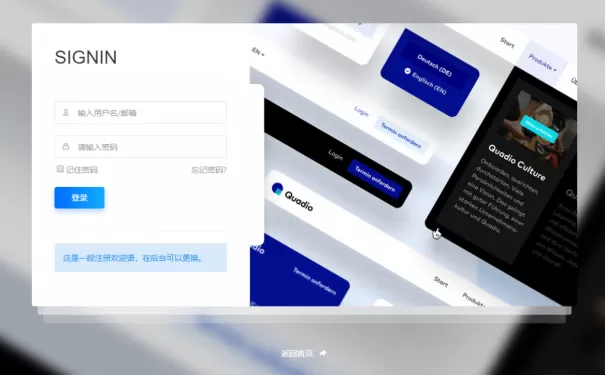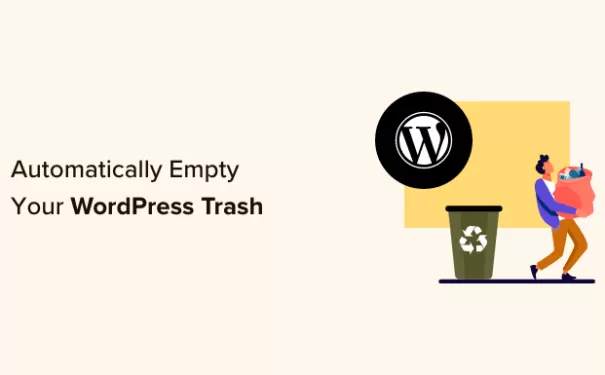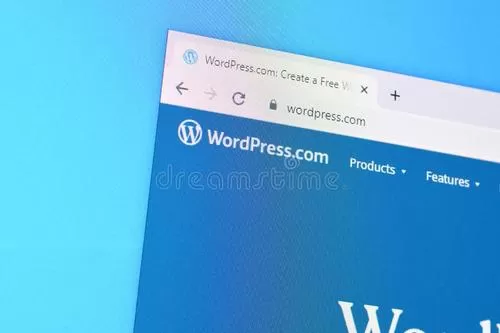如何修复添加媒体按钮在WordPress中不起作用
目录
“添加媒体”按钮在您的 WordPress 经典编辑器中不起作用吗?
最近,我们的一位读者报告说,“添加媒体”按钮在他们的经典编辑器中突然停止工作。此问题不会显示任何错误或警告,这使用户不知道为什么他们的“添加媒体”按钮被破坏。
在本文中,我们将向您展示如何轻松修复WordPress中的“添加媒体”按钮不起作用的问题。
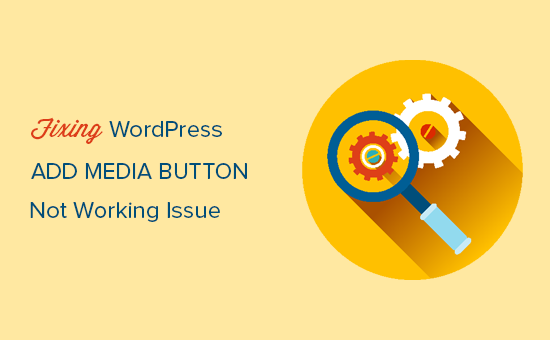
是什么导致WordPress的“添加媒体”按钮停止工作?
经典 WordPress 编辑器中的“添加媒体”按钮可能会因您网站上的插件或主题中的脚本或样式冲突而停止工作。
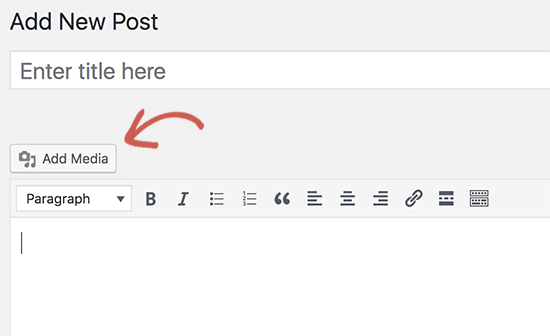
WordPress 的默认行为是组合所有必需的脚本和样式表并同时加载它们。这通常是在 WordPress 管理区域完成的,以提高性能和速度。
也就是说,如果这些脚本或样式存在冲突,尤其是在插件或主题中,它可能会破坏 WordPress 帖子编辑器的 JavaScript 功能。这可以禁用“添加媒体”按钮。
话虽如此,让我们来看看如何排除和修复“添加媒体”按钮在WordPress中不起作用。您可以使用下面的快速链接跳到特定方法:
方法1:通过向wp.config.php添加代码来修复“添加媒体”按钮不起作用
快速解决方法是将以下代码添加到wp-config.php文件中。为此,您可以编辑wp-config.php文件,并在显示“仅此而已,停止编辑!祝您写博客愉快:
define('CONCATENATE_SCRIPTS', false );
这段代码只是告诉 WordPress 单独加载每个脚本,这有助于避免 JavaScript 与有缺陷的脚本和核心 WordPress 功能发生冲突。
添加代码后,继续访问帖子编辑屏幕,查看“添加媒体”按钮现在是否在您的 WordPress 博客上工作。
方法2:通过对主题或插件进行故障排除来修复“添加媒体”按钮不起作用
如果您想长期修复此问题,那么您需要执行一些基本的 WordPress 故障排除技巧,以确定哪个插件或主题可能导致问题。
强烈建议您在暂存站点(而不是实时站点)上执行此操作。这是有关如何创建 WordPress 登台站点的分步指南。
此外,所有最好的 WordPress 托管公司,例如 Bluehost、SiteGround 和 WP Engine,提供一键式登台功能。
查找问题根源的一种方法是使用经典编辑器页面上的“检查”工具。它将向您显示控制台错误,这些错误可能会引导您找到冲突的根源。
另一种方法是首先停用所有 WordPress 插件,然后查看这是否修复了“添加媒体”按钮。如果是这样,那么这意味着其中一个插件导致了问题。

您现在可以逐个激活插件,激活插件后,只需选中“添加媒体”按钮即可。这将帮助您找出导致问题的插件。
找到有问题的插件后,可以将其替换为其他插件或向插件作者寻求帮助。
如果停用插件不能解决问题,那么下一步就是暂时切换到默认的 WordPress 主题,如 Twenty Twenty-One 或 Twenty Twenty-Three。

如果切换到默认主题可以为您解决问题,则意味着您的主题导致了冲突。然后,您可以向主题作者寻求支持或切换到其他 WordPress 主题。
一旦您在暂存网站上找到问题的根源,您就可以将修复程序应用于您的实时 WordPress 网站。
我们希望本文能帮助您了解如何修复WordPress中的“添加媒体”按钮不起作用的问题。您可能还想查看我们最常见的 WordPress 错误列表以及如何修复它们。

WordPress日记主要承接WordPress主题定制开发、PSD转WordPress、WordPress仿站以及以WordPress为管理后端的小程序、APP,我们一直秉持“做一个项目,交一个朋友”的理念,希望您是我们下一个朋友。如果您有WordPress主题开发需求,可随时联系QQ:919985494 微信:18539976310